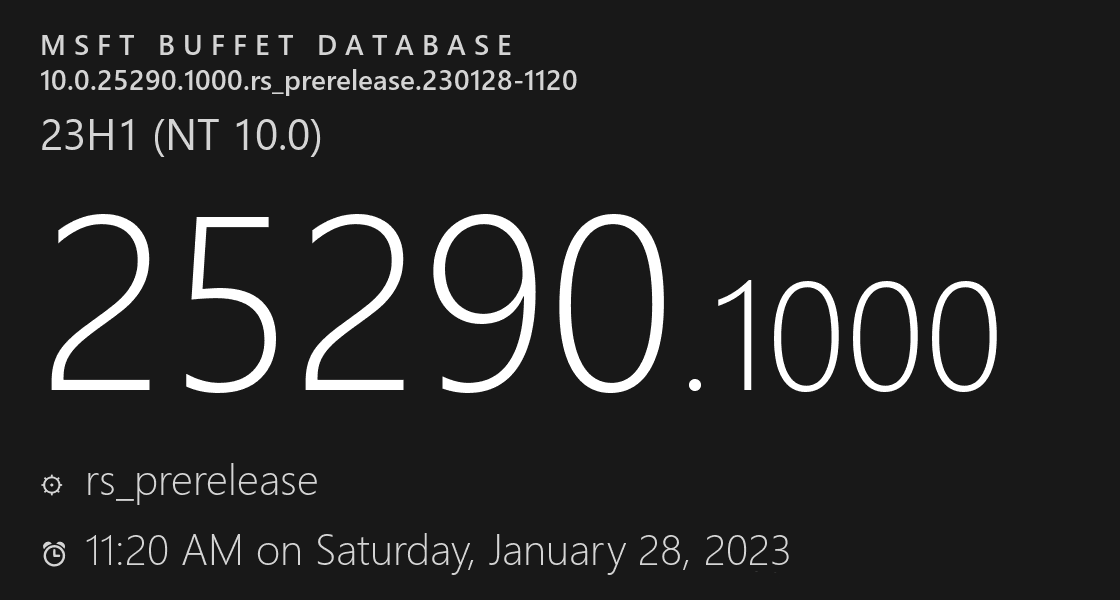Win11怎么隐藏账户?Win11系统隐藏账户教程
Win11系统是目前最新的微软电脑系统,很多用户都在使用,对于一些刚升级到Win11系统的用户来说,很多操作都不熟悉,想要将账户隐藏起来但是不知道怎么操作,针对这一问题,本篇整理了详细的教程,分享给大家,感兴趣的用户继续看下去吧。
![]()
Win11纯净版64位专业版V2023.03 [电脑系统]
大小:5.4 GB 类别:其他版本 立即下载
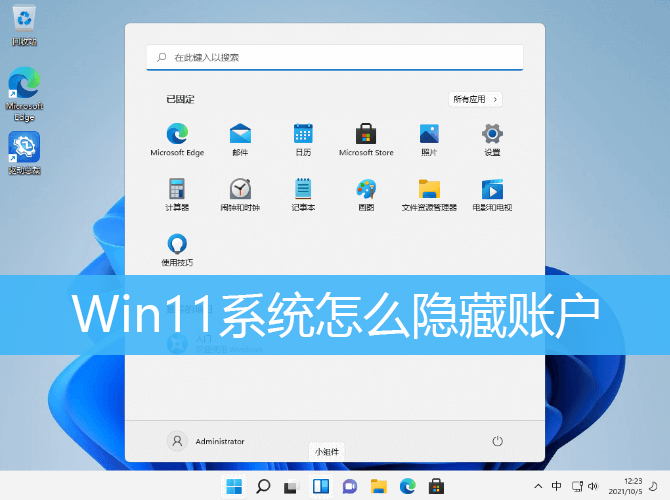
Win11系统隐藏账户教程:
1、首先,右键Windows开始图标,然后选择运行;
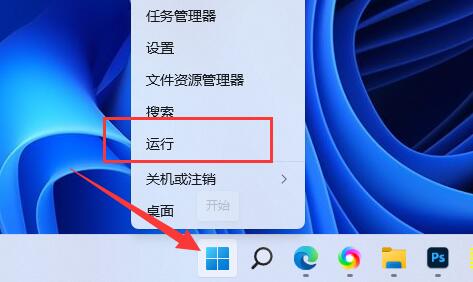
2、运行窗口,输入 regedit 命令,按确定或回车,打开注册表;
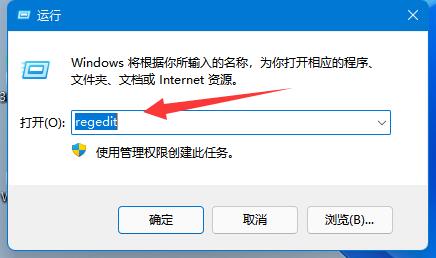
3、注册表编辑器窗口,依次展开到以下路径:
HKEY_LOCAL_MACHINESOFTWAREMicrosoftWindows NTCurrentVersionWinlogon
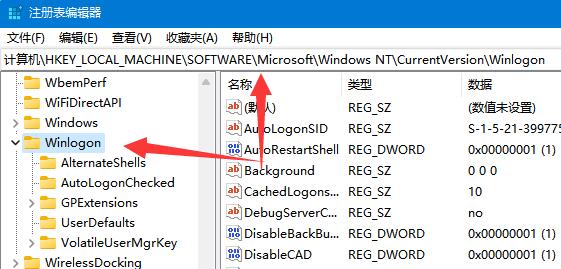
4、然后,右键Winlogon,打开的菜单项中,选择新建项,并命名为UserList;
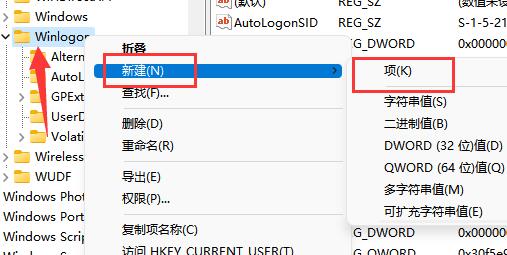
5、新建完成后,进入该项,在右边新建DWORD (32 位)值(D);
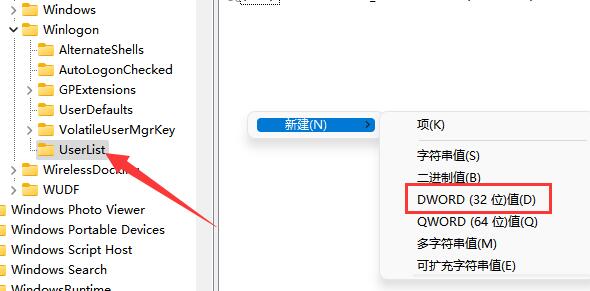
6、接着,将它改为想要隐藏的账户名称,并双击打开;
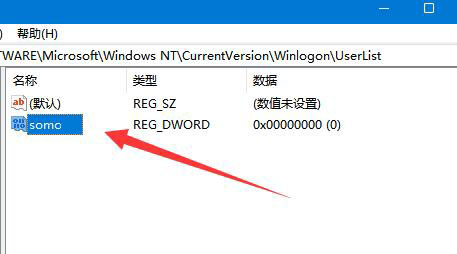
7、编辑 DWORD (32 位)值窗口,将数值数据修改为0,并点击确定,即可隐藏账户;
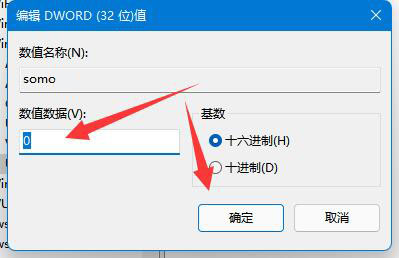
如果要重新显示,只要将最后的数值改为1即可。
版权声明:
本站所有文章和图片均来自用户分享和网络收集,文章和图片版权归原作者及原出处所有,仅供学习与参考,请勿用于商业用途,如果损害了您的权利,请联系网站客服处理。